Verbindung konfigurieren – vnc – HEIDENHAIN TNC 640 (34059x-05) Benutzerhandbuch
Seite 90
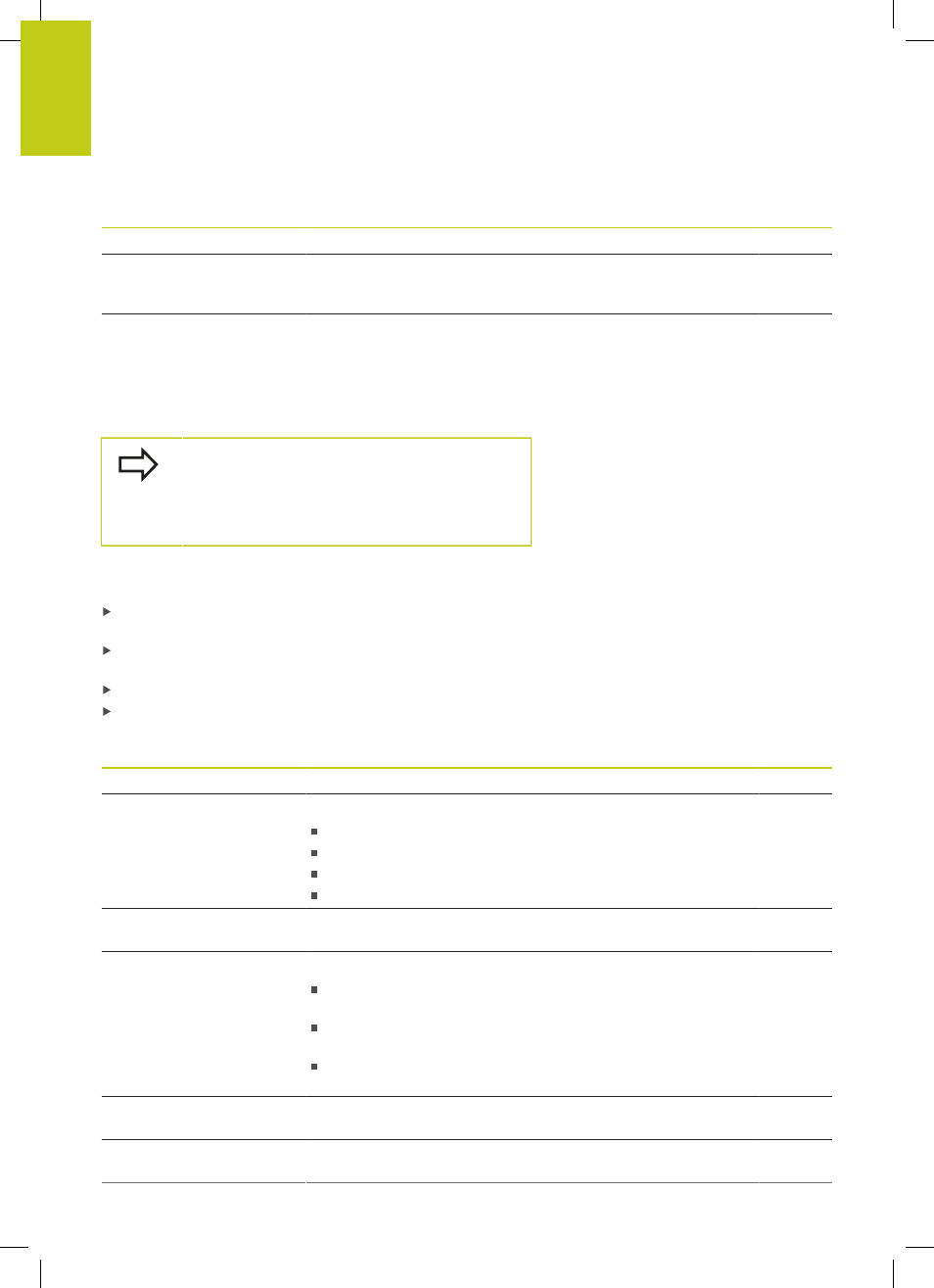
Einführung
2.6
Remote Desktop Manager (Option #133)
2
90
TNC 640 | Benutzer-Handbuch HEIDENHAIN-Klartext-Dialog | 1/2015
Einstellung
Bedeutung
Eingabe
Windows Domäne
Domäne des externen Rechners
Pflicht
Vollbild-Modus oder
Benutzerdefinierte
Fenstergröße
Größe des Verbindungsfensters
Pflicht
Eingaben im Bereich
Erweiterte Optionen
Benutzung nur für autorisierte Fachkräfte
Optional
Verbindung konfigurieren – VNC
Externen Rechner konfigurieren
Für eine Verbindung mit VNC benötigen Sie einen
zusätzlichen VNC-Server für Ihren externen Rechner.
Installieren und konfigurieren Sie den VNC-Server,
z. B. den TightVNC Server, vor der Konfiguration der
TNC.
TNC konfigurieren
Konfigurieren Sie die TNC wie folgt:
Wählen Sie über die Task-Leiste den Menüpunkt
Remote Desktop Manager
Betätigen Sie die Schaltfläche
Neue Verbindung im Fenster
Remote Desktop Manager
Wählen Sie den Menüpunkt
VNC
Definieren Sie die notwendigen Verbindungsinformationen im
Fenster
Verbindung bearbeiten
Einstellung
Bedeutung
Eingabe
Verbindungs-Name
Name der Verbindung im Remote Desktop Manager
Pflicht
Erneutes Starten nach
Verbindungsende
Verhalten bei beendeter Verbindung:
Immer neu starten
Niemals neu starten
Immer nach Fehler
Nachfragen nach Fehler
Pflicht
Automatisch Starten beim
Anmelden
Automatisches Herstellen der Verbindung beim Hochfahren der
Steuerung
Pflicht
Zu Favoriten hinzufügen
Icon der Verbindung in der Task-Leiste:
Doppelter Klick der linken Maustaste: die Steuerung startet die
Verbindung
Einfacher Klick der linken Maustaste: die Steuerung wechselt auf
den Desktop der Verbindung
Einfacher Klick der rechten Maustaste: die Steuerung zeigt das
Verbindungsmenü
Pflicht
Auf folgende Arbeitsfläche
(Workspace) verschieben
Nummer des Desktops für die Verbindung, wobei die Desktops 0
und 1 für die NC-Software reserviert sind
Pflicht
USB Massenspeicher
freigeben
Zugriff auf angeschlossene USB-Massenspeicher erlauben
Pflicht